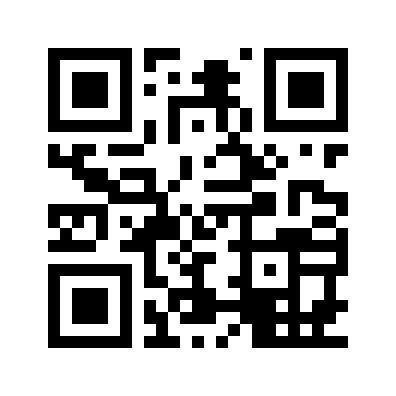多功能应用
- 互动教学:
- 通过触控屏幕进行互动教学,老师和学生可以直接在屏幕上进行书写、绘图、标注等操作,提高课堂互动性。
- 多媒体播放:
- 支持播放多种格式的音视频文件,教师可以播放教学视频、音频、PPT等多媒体资源,丰富课堂内容。
- 网络教学:
- 通过内置的网络模块,可以进行远程教学、在线课堂,连接互联网获取海量教学资源。
- 教学软件:
- 预装各种教学软件,如电子白板软件、学科应用软件等,方便教师进行各种教学活动。
- 文档展示:
- 支持展示多种格式的文档,如PDF、Word、Excel等,方便教师展示教学资料。
- 屏幕共享:
- 通过无线连接,可以实现教师电脑、学生平板与一体机的屏幕共享,便于展示和互动。
- 录播功能:
- 具备录播功能,可以录制课堂教学过程,便于课后复习和分享。
- 考试和测试:
- 通过内置的考试系统,可以进行课堂测试、评估,实时查看学生的学习情况。
操作指南
1. 启动与关闭
- 接通电源。
- 按下电源键,启动一体机。
- 屏幕点亮后,等待操作系统加载完成。
- 退出所有应用程序。
- 通过操作系统的关闭选项,点击“关闭”按钮。
- 确认关闭后,按电源键关闭电源。
2. 基本操作
- 打开电子白板软件。
- 选择画笔工具,直接在屏幕上进行书写、绘图。
- 使用橡皮擦工具可以擦除内容。
- 打开多媒体播放器软件。
- 选择需要播放的音视频文件,点击播放按钮。
- 可以调整音量、播放速度等。
- 打开文档管理软件。
- 选择需要展示的文档文件,点击打开。
- 可以进行翻页、缩放等操作。
3. 网络连接
- 将网线连接到一体机的网络接口。
- 一体机会自动获取IP地址并连接网络。
- 打开一体机的无线网络设置。
- 搜索可用的无线网络,选择并输入密码连接。
4. 远程教学
- 安装并打开视频会议软件(如Zoom、Microsoft Teams等)。
- 登录账号,创建或加入会议。
- 使用内置摄像头和麦克风进行远程教学。
5. 屏幕共享
- 打开屏幕共享软件(如AirPlay、Miracast等)。
- 在需要共享的设备上选择该一体机作为共享目标。
- 一体机会显示共享的内容。
6. 录播功能
- 打开录播软件。
- 选择录制模式,可以选择录制屏幕、摄像头画面或两者同时录制。
- 点击开始录制,结束后点击停止录制,并保存文件。
注意事项
- 定期维护:
- 定期检查和清洁触控屏幕,保证触控灵敏度。
- 更新操作系统和教学软件,确保系统稳定和功能完备。
- 数据备份:
- 定期备份教学资料和录播文件,防止数据丢失。
- 安全使用:
- 设置合理的使用权限,防止未经授权的操作和数据泄露。
通过合理使用和维护,教学一体机可以提升教学质量和效率,为教师和学生提供一个现代化、互动性强的教学环境。